Xfinity Gateway blinkar orange: Hur du åtgärdar det
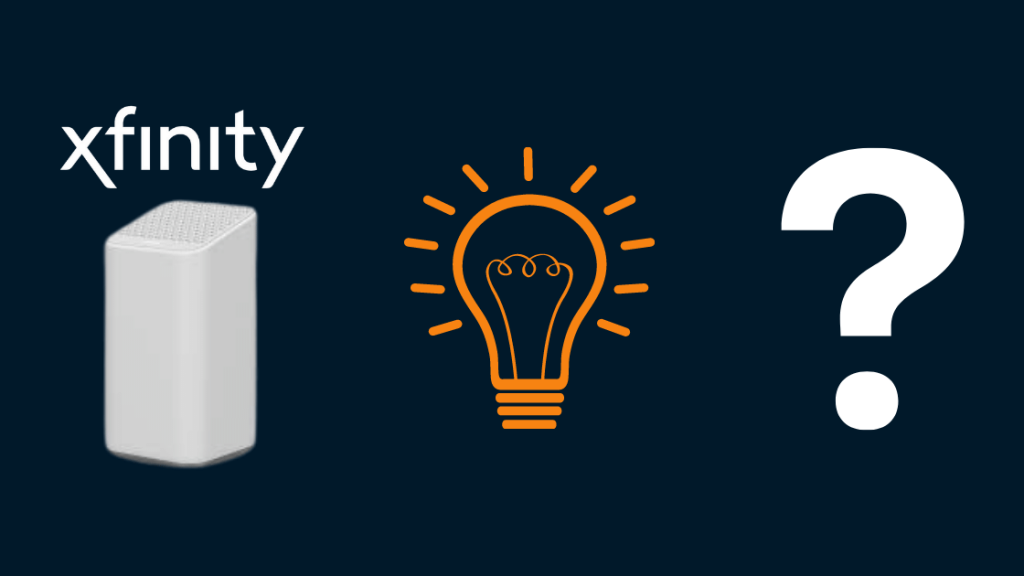
Innehållsförteckning
Jag har haft Xfinity Internet Plan ett tag nu, använt deras Xfinity Gateway, deras kabelbox för min TV, hela verket. Nyligen började Xfinity Gateway blinka orange utan att jag visste vad det betydde. Jag kunde inte få tillgång till Internet, jag hade aldrig råkat ut för detta tidigare, så jag visste inte vad det betydde.
Så jag hoppade på nätet för att lära mig mer. Efter några timmars forskning och genomgång av vaga tekniska artiklar hittade jag vad jag behövde och sammanställde den här omfattande artikeln.
Xfinity Gateway blinkar orange när den genomgår en uppdatering av den fasta programvaran. Om det inte lyckas kan du försöka starta om routern, kontrollera kablarna eller använda en Ethernet-anslutning. Om problemet kvarstår ska du kontakta supporten eller överväga att byta ut routern.
Vad betyder den blinkande orange lampan på Xfinity Gateway?
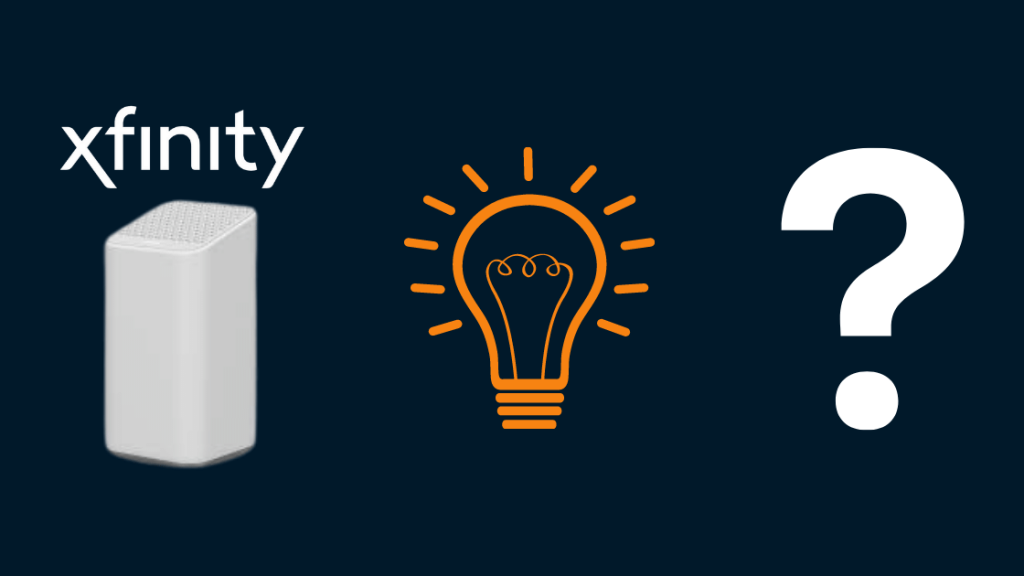
Det finns olika LED-lampor på gatewayen. De visar i stort sett routerns nuvarande tillstånd. De kan antingen blinka eller ha en fast färg. Den orange blinkande lampan på Xfinity-gatewayen betyder att den förmodligen ansluter till Xfinity-nätverket.
Du kan ha problem med att ansluta till internet eftersom en uppgradering av den fasta programvaran pågår. Den kan också blinka orange på grund av ett strömavbrott, en felaktig router/modem eller en defekt splitter. Jag kommer att diskutera vart och ett av dessa problem och även föreslå sätt att lösa dem.
Se även: Vizio TV slår på av sig själv: Snabb och enkel guideVänta tills uppdateringen är färdiginstallerad
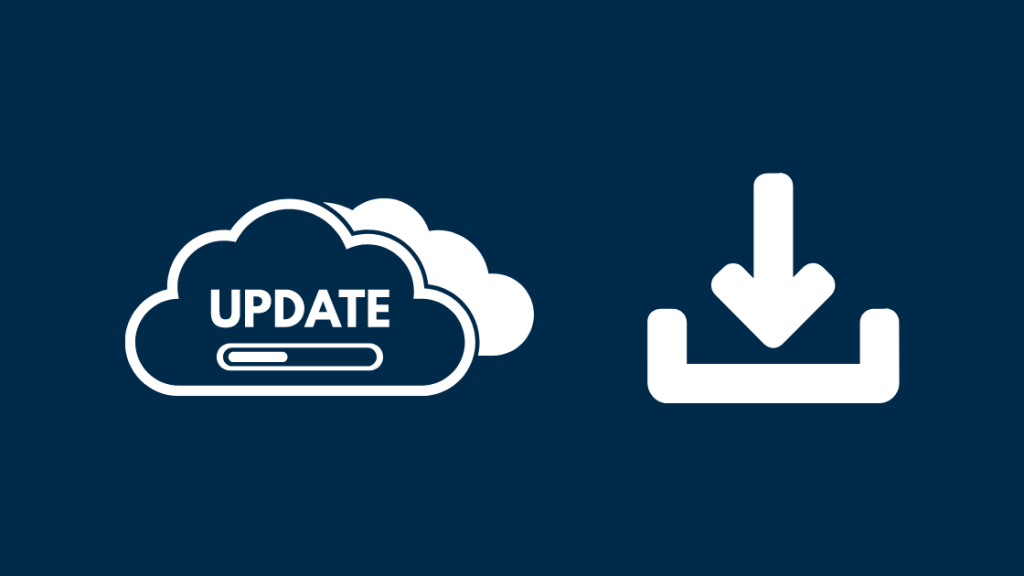
En av anledningarna till att Xfinity-gatewayen blinkar orange är att den fasta programvaran uppdateras. En fast programvara är inget annat än den mjukvara som programmeras in i enheten för att den ska fungera smidigt.
Precis som din dator och dina mobila enheter genomgår Xfinity-systemen också programuppdateringar då och då. Dessa uppdateringar kan lösa interna problem eller lägga till nya funktioner till ditt modem.
Du kan inte göra något åt det medan det pågår. Du måste bara vänta tills uppdateringen är klar, eftersom den är nödvändig för att modemet ska fungera smidigt. Därefter tar det bara några minuter. Men om det tar längre tid än så kan det finnas något annat problem.
Sök efter Internetavbrott i ditt område eller hos din internetleverantör

Om routern blinkar orange i flera timmar kan det bero på ett strömavbrott i ditt område. Du kan kontrollera om det finns strömavbrott med hjälp av xFi-applikationen eller Xfinity My Account-applikationen, som båda finns på Google Play Store eller Apple App Store.
Du kan också kontrollera företagets webbplats för att se om det finns några avbrott i ditt område. Om avbrottet varar längre än väntat kan du kontakta din Internetleverantör för att få mer information om problemet.
Starta om routern
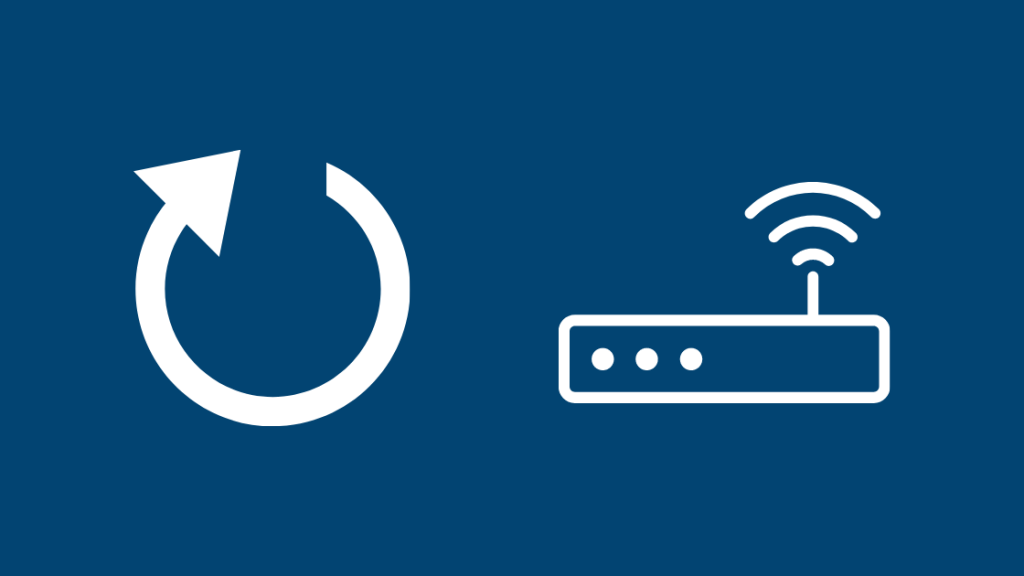
Ibland finns det inget som kan åtgärdas med en enkel omstart eller en strömcykel. Detta är förmodligen det första du gör om du stöter på problem med din mobil eller dator. Jag föreslår att du gör samma sak här också.
Detta kan göras manuellt eller med hjälp av Xfinity-applikationen på telefonen. Men eftersom du behöver internet för att ansluta till applikationen räcker det med en manuell omstart.
I så fall kopplar du bort routern från strömkällan och kopplar in den igen efter några sekunder Vänta tills systemet har initialiserats. Se sedan om den nuvarande situationen kvarstår. Om så är fallet ska du leta efter andra alternativ.
Kontrollera om splittern är skadad
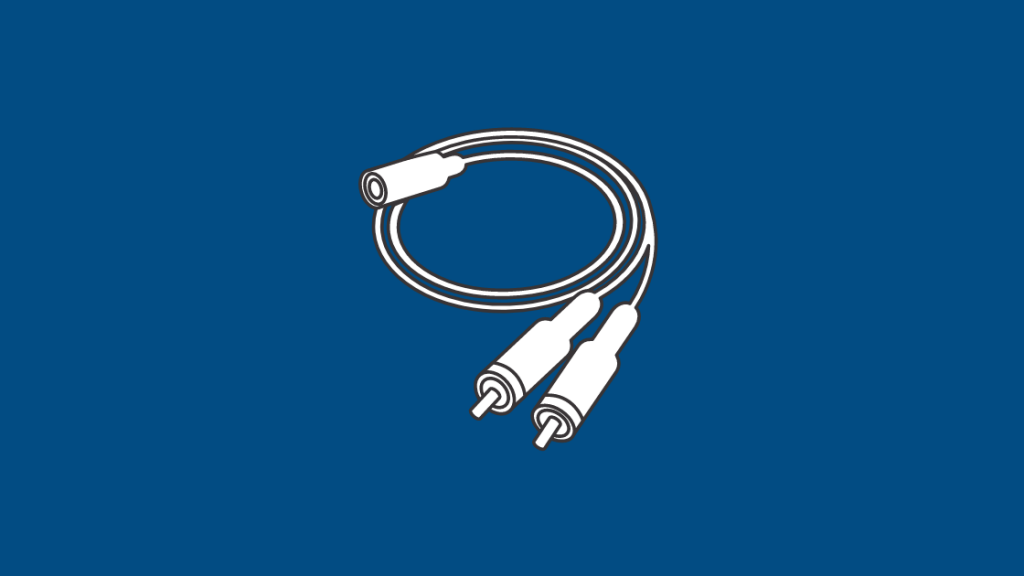
En splitter är en enhet som hjälper dig att överföra signaler sömlöst. Den är utformad för att dela upp internetkabeln i tre delar och erbjuder en anslutning till telefonen, modemet och TV:n. En defekt eller skadad splitter kan vara orsaken till att den orangefärgade lampan på routern blinkar. Den hindrar internetanslutningen från att fungera som förväntat.
Det här problemet kan lösas genom att ansluta internetkabeln direkt till routern. Kontrollera sedan om den blinkande orangea lampan fortfarande finns kvar.
Se även: Har Verizon en plan för seniorer?Kontrollera kablarna
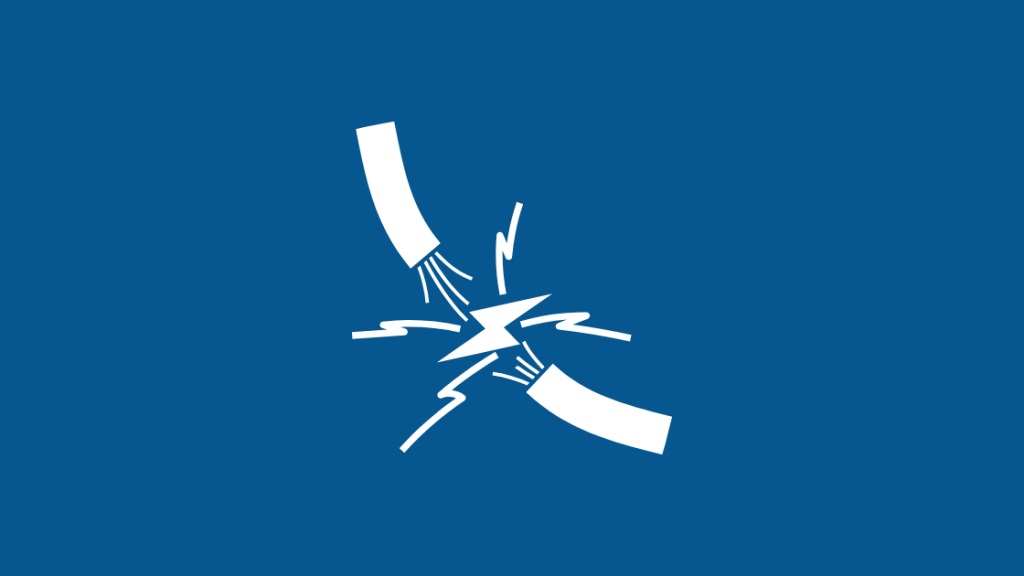
Ibland kan lösa kablar vara orsaken till att din Xfinity-gateway blinkar orange. Detta kan hända om kablarna inte är ordentligt anslutna. Detta händer vanligtvis när du byter ut utrustningen och flyttar den till en annan plats för att få bättre signal eller när du städar runt den.
För att åtgärda detta problem:
- Kontrollera att alla kablar är anslutna till rätt portar.
- Byt ut alla skadade kablar, om det finns några.
- Kontrollera att kablarna är korrekt anslutna i båda ändarna.
Använd en Ethernet-anslutning

En annan orsak till att din Xfinity gateway blinkar orange kan vara att det inte finns någon internetanslutning. Detta kan hända om du inte kan ansluta till Wi-Fi. I så fall kan en Ethernet-anslutning lösa problemet. Ethernet-kabeln ingår redan i Xfinity Internet Getting Started-kitet.
För att lösa problemet drar du ur strömkabeln och tar bort alla kablar från routern. Anslut nu den ena änden av Ethernet-kabeln till routern och den andra änden till modemet.
Anslut alla resterande kablar och anslut sedan både modem och router till sina respektive strömkällor.
Felaktig router

Om den orangefärgade lampan inte försvinner kan det vara felet på routern. Vissa äldre routrar är inte särskilt effektiva när de arbetar med nyare Internetanslutningar som arbetar med annan teknik, t.ex. CAT6 eller Wi-Fi 6.
I så fall är det bättre att byta ut den mot en ny. Om du har fått en felaktig router från tillverkaren ska du kontakta dem omedelbart när du märker problemet och be om ett utbyte.
Det är bättre att skaffa routrar från tillverkaren än från tredje part för att undvika detta. Du kan också hyra Xfinity xFi-gatewayen från Xfinity eftersom de har den extra fördelen att de regelbundet uppdaterar den fasta programvaran automatiskt.
Kontakta support

Om situationen kvarstår efter allt detta är det bättre att kontakta Xfinity Support. Men tyvärr finns det inte så mycket man kan göra.
Du kan få online-support för Xfinity-produkter och -enheter. Du kan chatta med dem online eller boka ett samtal med en agent. Du kan också hitta hjälp och supportartiklar. De har också en 24-timmars onlinechatt.
Orange Är du glad att din Xfinity Gateway inte längre blinkar?
När du kontrollerar dina kablar ska du se till att de har kopplats bort från strömmen. Om du har dragit dem innanför väggarna eller på vinden kan dammiga kablar leda till felaktiga anslutningar.
Om du är tveksam till att skaffa en nyare Xfinity Gateway-modell behöver du inte vara det. De har modernare funktioner som Dual-band Wi-Fi för att förhindra att dina trådlösa enheter stör varandra, och de kan ge dig högre hastigheter, med en genomströmning på upp till 1 Gbps.
Du kanske också gillar att läsa:
- Xfinity Gateway vs eget modem: Allt du behöver veta
- Orange ljus för länk/bärare: Hur du åtgärdar det [2021]
- xFi Gateway offline [löst]: Hur du löser det på några sekunder
- Hur man ansluter Xfinity Cable Box och Internet [2021]
- Comcast Xfinity Wi-Fi fungerar inte men kabeln fungerar: hur man löser problemet
Ofta ställda frågor
Varför blinkar Xfinity Gateway?
Det kan bero på att anslutningen inte har upprättats ordentligt.
Vad betyder grönt ljus på Xfinity-boxen?
En fast grön lampa betyder att enheten är redo för normal användning.
Varför kopplar mitt Xfinity Wi-Fi hela tiden bort?
Det kan bero på lösa kablar, signalstörningar, avståndet mellan din Wi-Fi-router och din surfenhet eller ett strömavbrott.
Hur aktiverar jag min Xfinity Gateway?
Ladda ner Xfinity-appen från App Store eller Google Play Store. Starta appen och logga in med ditt Xfinity-id och lösenord. Välj sedan "Get Started" (Kom igång). Den guidar dig genom aktiveringsprocessen. Du kan också läsa artiklarna om aktiveringssupport i Xfinity-appen.

